Fedora — это мощный дистрибутив Linux, который многие предпочитают использовать по многим причинам, включая новые пакеты, направленность разработки, продвинутую систему, приверженность открытому исходному коду и т. Д. Тем не менее, несмотря на то, что Fedora Linux является хорошей, у нее есть серьезный недостаток: менеджер пакетов DNF, и насколько он медленный по сравнению с Ubuntu и Debian Apt, Arch Pacman и даже OpenSUSE Zypper.
Если вам нравится установка Fedora, но вы хотите, чтобы установщик приложения работал быстрее, вы не одиноки. Многие люди согласны с этим, и команда разработчиков Fedora, несомненно, работает над этим. Однако они не могут улучшить его мгновенно, поэтому до тех пор вам нужно будет самостоятельно ускорить его. Итак, в этом руководстве мы покажем вам, как именно ускорить установку приложения Fedora Linux. Давайте начнем!
Оглавление
Шаг 1 — Обновите Fedora
Fedora Linux становится лучше с каждым выпуском, и каждые шесть месяцев разработчики делают все возможное, чтобы улучшить лежащую в основе технологию. Итак, если у вас возникают проблемы с производительностью при установке пакетов в установщике приложения Fedora DNF, первое, что вам следует сделать, это обновить выпуск до последней версии. Чтобы обновить Fedora, откройте Gnome Software, щелкните баннер с новым выпуском и пройдите через процесс перехода вашего ПК с Fedora Linux на самую последнюю версию.

Не знаете, как полностью обновить свой компьютер с Fedora Linux? Мы можем помочь! Ознакомьтесь с нашим подробным руководством о том, как обновить Fedora. В руководстве мы рассмотрим метод программного обеспечения Gnome. Кроме того, мы рассмотрим обновление через терминал, если у вас нет доступа к программному обеспечению Gnome или если вы не используете выпуск Fedora на основе Gnome.
Шаг 2 — Установите последние обновления
Запуск последней версии Fedora Linux имеет решающее значение, поскольку в каждую основную версию вносятся улучшения. Однако также важно убедиться, что в текущем выпуске установлены новейшие пакеты. Для этого откройте «Программное обеспечение Gnome», нажмите «Обновления» и пройдите процесс установки обновлений. Либо, если вы предпочитаете использовать окно терминала, нажмите Ctrl + Alt + T или Ctrl + Shift + T на клавиатуре. После этого введите команду обновления dnf ниже, чтобы исправить вашу систему.
sudo dnf update -y
Шаг 3 — Настройте DNF на использование максимально быстрых зеркал
Менеджер пакетов Fedora (DNF) не выбирает самое быстрое зеркало при установке пакетов. Вместо этого он захватывает пакеты, где бы они ни находились, по-видимому, наугад. Тот факт, что DNF не отдает приоритет быстрым зеркалам над медленными, является серьезной причиной того, почему установка программного обеспечения, похоже, занимает вечность.
Если вы хотите, чтобы менеджер пакетов DNF работал намного быстрее, вы можете настроить свою конфигурацию, чтобы использовать функцию «fastestmirror». Это простая настройка, но она заставит Fedora использовать самые быстрые зеркала, сэкономив драгоценные секунды на загрузках во время установки.
Чтобы добавить функцию «fastestmirror», запустите окно терминала на ПК с Fedora Linux, нажав Ctrl + Alt + T или Ctrl + Shift + T на клавиатуре. Оттуда откройте файл «dnf.conf» в Nano.
Примечание: поскольку в Fedora Linux по умолчанию нет Nano, узнайте, как его установить. здесь.
sudo nano -w /etc/dnf/dnf.conf
В файле «dnf.conf» в текстовом редакторе Nano используйте клавишу со стрелкой вниз на клавиатуре, чтобы перейти в самый конец файла. Затем вставьте приведенный ниже код в Nano, нажав Ctrl + Shift + V.
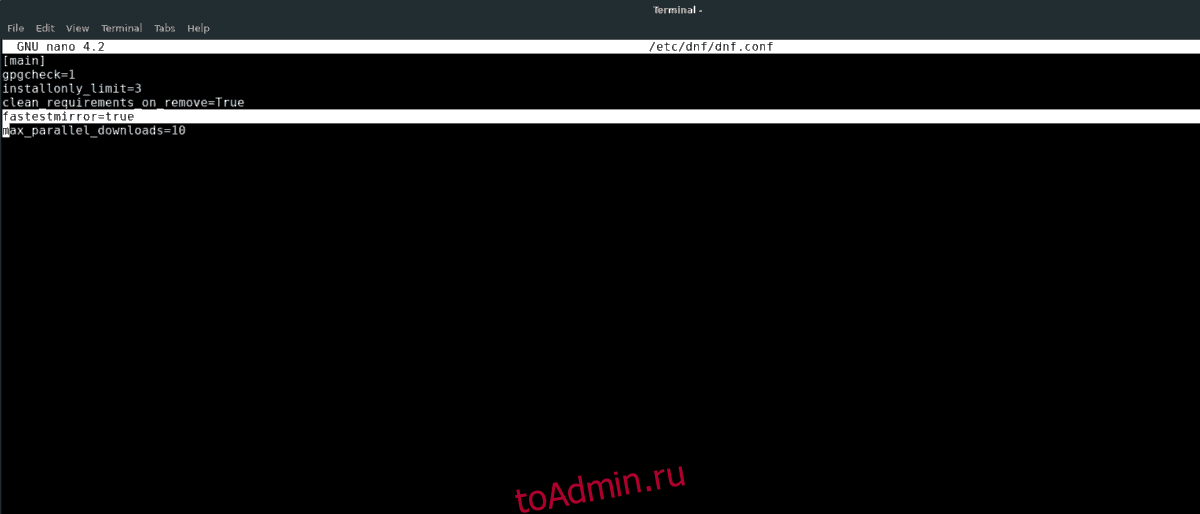
fastestmirror = правда
После вставки кода в Nano сохраните изменения. В Nano это делается нажатием Ctrl + O. После сохранения переходите к шагу 4.
Шаг 4 — Измените DNF для одновременной загрузки нескольких пакетов
Настройка того, как DNF обрабатывает зеркала, несомненно, улучшит его скорость загрузки. Однако этой модификации DNF недостаточно для его ускорения. Также неплохо изменить количество файлов, которые менеджер пакетов может загружать из Интернета за раз.
Чтобы увеличить количество файлов, которые менеджер пакетов DNF может загружать за раз, вам нужно добавить «max_paralel_downloads» в файл конфигурации. Для этого вернитесь в текстовый редактор Nano. Или, если вы его закрыли, повторно откройте файл с помощью приведенной ниже команды.
sudo nano -w /etc/dnf/dnf.conf
Внутри Nano используйте стрелку вниз, чтобы перейти в конец файла, как на шаге 3. Затем вставьте код «max_paralel_downloads» в «dnf.conf».
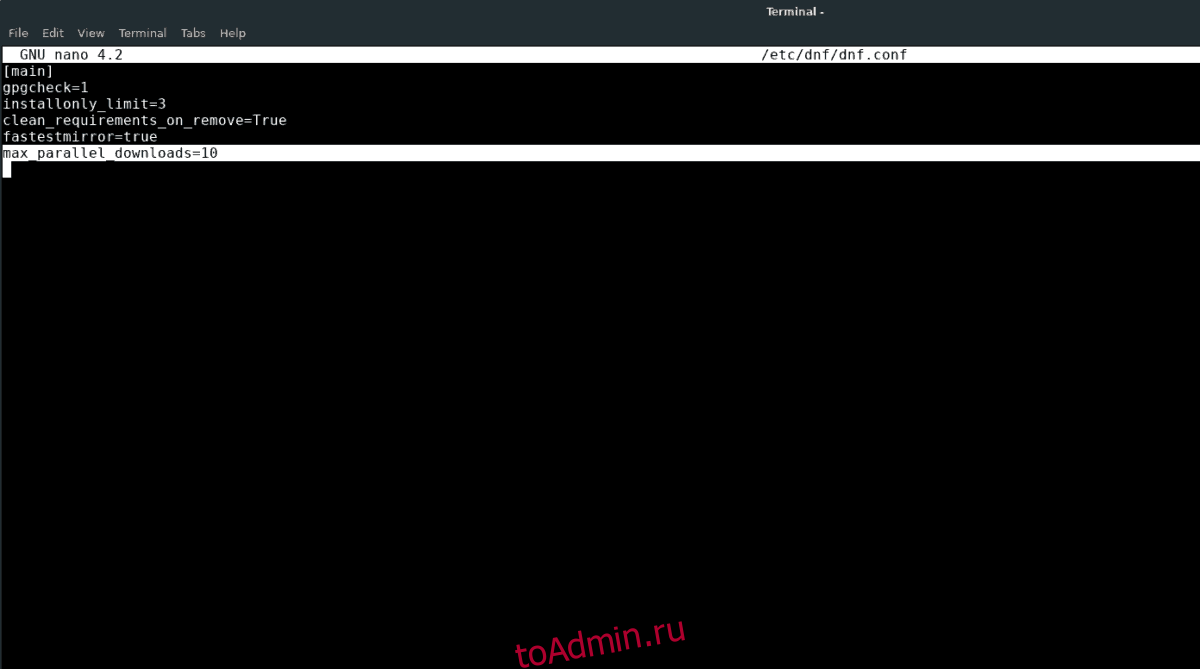
max_parallel_downloads = 10
Считаете, что 10 загрузок за раз — это слишком много? Не стесняйтесь изменить его на 5, что составляет половину максимального числа, но все же имеет огромное значение.
max_parallel_downloads = 5
С добавлением «max_parallel_downloads» в DNF сохраните изменения, нажав Ctrl + O. После этого закройте редактор, нажав Ctrl + X.
